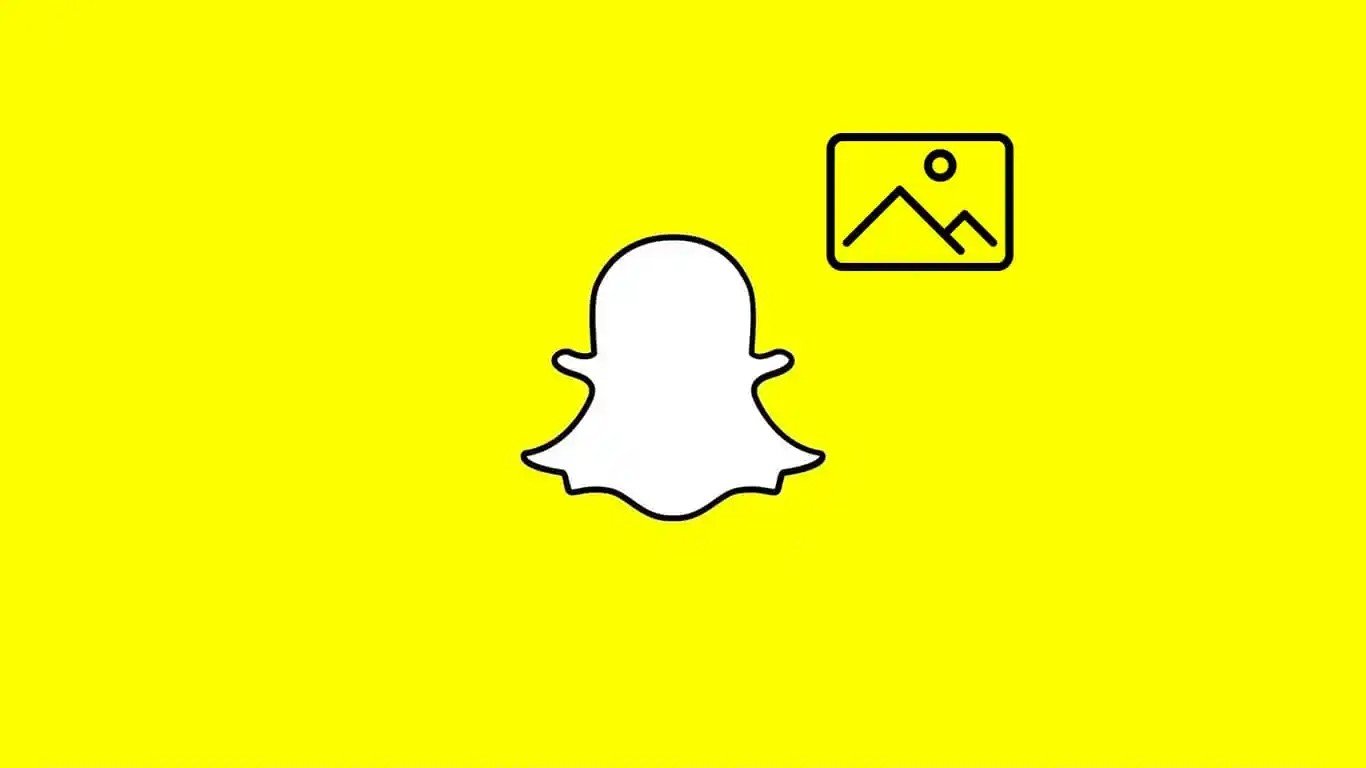Snapchat ເປັນ app ທີ່ນິຍົມທີ່ອະນຸຍາດໃຫ້ຜູ້ໃຊ້ສາມາດແບ່ງປັນຮູບພາບແລະວິດີໂອທີ່ມີຄຸນສົມບັດທໍາລາຍຕົນເອງ. ເຈົ້າແມ່ນ Snapchatter ບໍ? ທ່ານເຄີຍຕ້ອງການທີ່ຈະເຂົ້າເຖິງແລະເບິ່ງຮູບທີ່ຫມົດອາຍຸໃນ Snapchat ອີກເທື່ອຫນຶ່ງບໍ? ຖ້າແມ່ນ, ຫຼັງຈາກນັ້ນເຈົ້າຈະມີຄວາມສຸກທີ່ຮູ້ວ່າຕອນນີ້ເຈົ້າສາມາດເຮັດໄດ້. ໃນບົດຄວາມນີ້, ພວກເຮົາຈະແບ່ງປັນໃຫ້ທ່ານມີເຄື່ອງມືການຟື້ນຕົວ Snapchat ທີ່ມີອໍານາດ, ຊ່ວຍໃຫ້ທ່ານຟື້ນຕົວແລະບັນທຶກຮູບພາບແລະວິດີໂອ Snapchat ກ່ຽວກັບ iPhone ຂອງທ່ານໃນສາມທິບາຍຮູບແບບງ່າຍດາຍ.
ທາງເລືອກ 1. ວິທີການຟື້ນຕົວ Snapchat ຮູບພາບ / ວິດີໂອກ່ຽວກັບ iPhone ໂດຍກົງ
MobePas iPhone Data Recovery ເຮັດໜ້າທີ່ເປັນຕົວປະຢັດ Snapchat ທີ່ດີເລີດສຳລັບ iPhone 13/12/11, iPhone XS, iPhone XS Max, iPhone XR, iPhone X, iPhone 8/8 Plus/7/7 Plus/6s/6s Plus, iPad Pro, iPad Air, iPad mini, ແລະອື່ນໆກັບມັນ, ທ່ານໂດຍກົງສາມາດສະແກນອຸປະກອນ iOS ຂອງທ່ານ (ເຖິງແມ່ນວ່າແລ່ນ iOS ຫລ້າສຸດ 15) ແລະຟື້ນຕົວຮູບພາບແລະວິດີໂອ Snapchat ຫມົດອາຍຸ.
ຂັ້ນຕອນທີ 1 : ດາວນ໌ໂຫລດ, ຕິດຕັ້ງແລະດໍາເນີນການນີ້ iPhone Snapchat ເຄື່ອງມືການຟື້ນຕົວໃນຄອມພິວເຕີຂອງທ່ານ. ໃນປ່ອງຢ້ຽມຕົ້ນຕໍ, ເລືອກເອົາ "ກູ້ຄືນຈາກອຸປະກອນ iOS".

ຂັ້ນຕອນທີ 2 : ເຊື່ອມຕໍ່ iPhone ຫຼື iPad ຂອງທ່ານກັບຄອມພິວເຕີຜ່ານສາຍ USB. ຈາກນັ້ນເລືອກ “App Photos†, “App Videos†ແລະປະເພດຂໍ້ມູນອື່ນໆທີ່ທ່ານຕ້ອງການທີ່ຈະຟື້ນຕົວແລະໃຫ້ຄລິກໃສ່ “Scan†.


ຂັ້ນຕອນທີ 3 : ຫຼັງຈາກການສະແກນ, ທ່ານສາມາດຊອກຫາແລະສະແດງຮູບພາບ / ວິດີໂອ SnapChat ຈາກ “App Photosâ€ຫຼື “App Videosâ€ປະເພດ. ຫຼັງຈາກນັ້ນ, ເລືອກເອົາຜູ້ທີ່ທ່ານຕ້ອງການແລະຄລິກໃສ່ "ກູ້ຄືນ" ເພື່ອບັນທຶກຮູບພາບແລະວິດີໂອ Snapchat ໃນຄອມພິວເຕີຂອງທ່ານ.

ທາງເລືອກ 2. ວິທີການສະກັດສໍາຮອງຂໍ້ມູນ iTunes ເພື່ອຟື້ນຟູຮູບພາບ Snapchat
ຖ້າຫາກທ່ານມີໄຟລ໌າຮອງ iTunes, ທ່ານສາມາດໃຊ້ MobePas iPhone Data Recovery ເພື່ອສະກັດໄຟລ໌າຮອງ iTunes ແລະຟື້ນຕົວຮູບພາບແລະວິດີໂອ Snapchat ເກົ່າກ່ຽວກັບ iPhone ຂອງທ່ານ.
ຂັ້ນຕອນທີ 1 : ດໍາເນີນການເຄື່ອງມືການຟື້ນຕົວ Snapchat ນີ້ສໍາລັບ iPhone ແລະເລືອກເອົາ "ກູ້ຄືນຈາກ iTunes Backupâ€ໃນການໂຕ້ຕອບທີ່ຕົ້ນຕໍໄດ້.
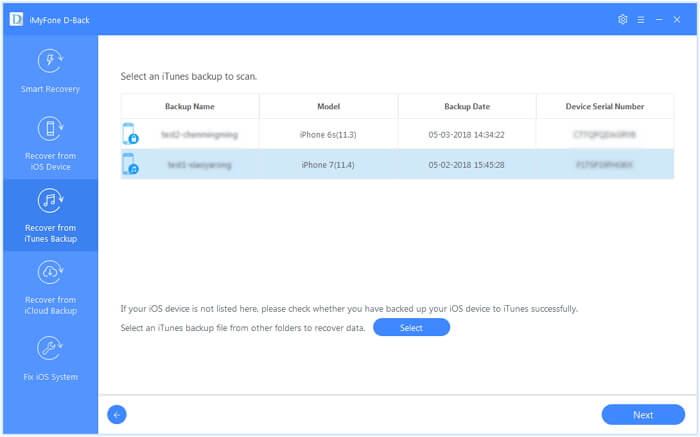
ຂັ້ນຕອນທີ 2 : ຫຼັງຈາກນັ້ນເລືອກເອົາການສໍາຮອງຂໍ້ມູນ iTunes ທີ່ທ່ານຕ້ອງການທີ່ຈະຟື້ນຕົວຂໍ້ມູນຈາກແລະໃຫ້ຄລິກໃສ່ †œNext†™ເພື່ອສືບຕໍ່.
ຂັ້ນຕອນທີ 3 : ໃນປັດຈຸບັນເລືອກປະເພດໄຟລ໌ທີ່ທ່ານຕ້ອງການທີ່ຈະຟື້ນຕົວແລະໃຫ້ຄລິກໃສ່ "ສະແກນ" ເພື່ອເລີ່ມຕົ້ນການສະແກນໄຟລ໌າຮອງ iTunes.

ຂັ້ນຕອນທີ 4 : ໃນປັດຈຸບັນທ່ານສາມາດສະແດງໄຟລ໌ໄດ້ຢ່າງງ່າຍດາຍແລະຫມາຍສິ່ງທີ່ທ່ານຕ້ອງການ. ສຸດທ້າຍ, ໃຫ້ຄລິກໃສ່ "ກູ້ຄືນ" ເພື່ອສົ່ງອອກຮູບພາບ Snapchat ຈາກການສໍາຮອງ iTunes ກັບຄອມພິວເຕີ.

ທາງເລືອກ 3. ວິທີການດາວນ໌ໂຫລດສໍາຮອງຂໍ້ມູນ iCloud ເພື່ອບັນທຶກຮູບພາບ Snapchat
ດ້ວຍເຄື່ອງມືການຟື້ນຟູ Snapchat ນີ້ — MobePas iPhone Data Recovery , ທ່ານຍັງສາມາດດາວນ໌ໂຫລດສໍາຮອງຂໍ້ມູນຈາກ iCloud ເພື່ອດຶງຮູບພາບແລະວິດີໂອ Snapchat.
ຂັ້ນຕອນທີ 1 : ເປີດໂຄງການແລະເລືອກ “ກູ້ຄືນຈາກ iCloud†. ໃສ່ບັນຊີ iCloud ຂອງທ່ານເພື່ອເຂົ້າສູ່ລະບົບ.

ຂັ້ນຕອນທີ 2 : ໃນປັດຈຸບັນເລືອກປະເພດຂໍ້ມູນທີ່ທ່ານຕ້ອງການທີ່ຈະຟື້ນຕົວ, ແລະຫຼັງຈາກນັ້ນໃຫ້ຄລິກໃສ່ປຸ່ມ "ດາວໂຫຼດ" ເພື່ອເລີ່ມຕົ້ນການດາວໂຫຼດຂໍ້ມູນ iCloud.

ຂັ້ນຕອນທີ 3 : ຫຼັງຈາກທີ່ທ່ານໄດ້ດາວໂຫຼດຂໍ້ມູນ, ທ່ານສາມາດເລືອກເອົາຂໍ້ມູນທີ່ທ່ານຕ້ອງການທີ່ຈະຟື້ນຟູແລະຄລິກໃສ່ "ກູ້ຄືນ".

ນັ້ນແມ່ນວິທີທີ່ເປັນໄປໄດ້ທັງຫມົດທີ່ຈະຟື້ນຕົວຂໍ້ຄວາມ Snapchat ຈາກ iPhone ກັບ MobePas iPhone Data Recovery . ນອກຈາກນີ້, ມັນສາມາດຟື້ນຕົວຮູບພາບແລະວິດີໂອທີ່ຖືກລົບຈາກ iPhone, ເຊັ່ນດຽວກັນກັບການຕິດຕໍ່, ຂໍ້ຄວາມ, ປະຫວັດການໂທ, ຫມາຍເຫດ, WhatsApp, Viber, Kik, ແລະຂໍ້ມູນເພີ່ມເຕີມ.